
Sambungan tanpa wayar melalui Bluetooth masih digunakan secara meluas untuk menyambungkan banyak peranti varieti ke komputer - dari alat dengar ke telefon pintar dan tablet. Di bawah ini kita akan memberitahu anda bagaimana untuk memasukkan penerima Bluetooth pada PC dan komputer riba yang menjalankan Windows 7.
Penyediaan peranti Bluetooth
Sebelum anda mula menyambung, peralatan mesti disediakan untuk kerja. Prosedur ini berlaku seperti berikut:- Pertama sekali, anda mesti memasang atau mengemas kini pemandu untuk modul wayarles. Pengguna komputer riba cukup untuk melawat laman web rasmi pengeluar - adalah perlu untuk mencari segala-galanya dengan cara yang paling mudah. Dalam pengguna PC yang mesra pengguna dengan penerima luaran, tugasnya agak rumit - ia akan mengambil untuk mengetahui nama tepat peranti yang bersambung dan mencari pemandu ke IT di Internet. Ia tidak dikecualikan bahawa nama peranti tidak akan memberikan apa-apa - dalam kes ini, perisian perkhidmatan harus dicari untuk pengenal perkakasan.
Baca lebih lanjut: Bagaimana untuk mencari pemacu ID peranti
- Dalam sesetengah kes tertentu, pengurus alternatif Bluetooth juga diperlukan atau utiliti tambahan untuk bekerja dengan protokol ini. Pelbagai peranti dan perisian tambahan yang diperlukan sangat pelbagai, jadi adalah mustahil untuk membawa mereka apa-apa yang tidak munasabah - kami menyebut kecuali bahawa komputer riba Toshiba, yang mana ia adalah wajar untuk memasang nama jenama Bluetooth Toshiba.
Setelah selesai dengan peringkat penyediaan, pergi ke kemasukan Bluetooth di komputer.
Bagaimana untuk mendayakan Bluetooth pada Windows 7
Pada mulanya, kami perhatikan bahawa peranti protokol rangkaian wayarles ini diaktifkan secara lalai - ia cukup untuk memasang pemandu dan memulakan semula komputer supaya modul yang diperolehi. Walau bagaimanapun, peranti itu secara langsung boleh dilumpuhkan melalui "Pengurus Peranti" atau Pokok Sistem, dan mungkin perlu memasukkannya. Pertimbangkan semua pilihan.
Kaedah 1: "Pengurus Peranti"
Untuk memulakan modul Bluetooth melalui Pengurus Peranti, lakukan yang berikut:
- Buka "Mula", cari kedudukan "Komputer" di dalamnya dan klik padanya klik kanan. Pilih pilihan "Properties".
- Di sebelah kiri dalam tetingkap maklumat sistem klik pada item pengurus peranti.
- Lay dalam senarai peralatan, bahagian "Bluetooth Radio Modulus" dan membukanya. Di dalamnya, kemungkinan besar, hanya akan ada satu kedudukan - ini adalah modul wayarles dihidupkan. Sorotan, klik PCM dan dalam menu konteks, klik pada "Dayakan".



Tunggu beberapa saat sehingga sistem mengambil peranti untuk berfungsi. Ia tidak memerlukan reboot komputer, tetapi dalam beberapa kes ia mungkin diperlukan.
Kaedah 2: Dulang Sistem
Cara paling mudah untuk menghidupkan Bluetooth adalah dengan menggunakan ikon Akses Pantas, yang diletakkan di dalam dulang.
- Buka bar tugas dan cari ikon dengan lambang Bluetooth kelabu di atasnya.
- Klik ikon (anda boleh klik kiri dan kanan) dan gunakan satu-satunya pilihan yang tersedia yang dipanggil "Enable Adapter".


Sedia - Sekarang Bluetooth pada komputer anda dihidupkan.
Menyelesaikan masalah yang popular
Sebagai persembahan amalan, walaupun operasi mudah ini boleh disertai dengan kesulitan. Kami akan melihat kemungkinan besar mereka.
Dalam "Pengurus Peranti" atau lawatan sistem, tidak ada yang serupa dengan Bluetooth
Rekod modul komunikasi wayarles mungkin hilang dari senarai peralatan melalui pelbagai sebab, tetapi yang paling jelas akan menjadi kekurangan pemandu. Anda boleh memastikan bahawa anda boleh mengesan "peranti tidak diketahui" atau "peranti tidak diketahui" dalam senarai "Pengurus Peranti". Mengenai di mana pemandu untuk modul Bluetooth perlu dicari pada permulaan manual ini.
Pemegang komputer riba mempunyai sebab untuk melumpuhkan modul melalui utiliti kawalan berjenama khas atau kombinasi utama. Sebagai contoh, pada komputer riba Lenovo, gabungan FN + F5 bertanggungjawab untuk menukar / mematikan komunikasi tanpa wayar. Sudah tentu, untuk komputer riba pengeluar lain, kombinasi yang dikehendaki akan berbeza. Tidak mustahil untuk membawa mereka semua di sini, kerana maklumat yang diperlukan boleh didapati sama ada sebagai ikon Bluetooth dalam baris F-kekunci atau dalam dokumentasi untuk peranti atau di Internet di laman web pengilang.
Modul Bluetooth tidak dihidupkan
Masalah sedemikian juga timbul kerana pelbagai sebab, dari kesilapan dalam OS ke kesalahan perkakasan. Perkara pertama yang perlu dilakukan dengan menghadapi masalah sedemikian adalah untuk memulakan semula PC atau komputer riba: adalah mungkin bahawa kegagalan perisian telah berlaku, dan membersihkan ingatan operasi komputer akan membantu dia mengatasi. Sekiranya masalah itu diperhatikan dan selepas reboot, anda harus cuba memasang semula pemandu modul. Prosedur ini kelihatan seperti ini:
- Cari pemandu yang jelas bekerja di Internet untuk model penyesuai Bluetooth anda dan muat turun ke komputer anda.
- Buka pengurus peranti - cara yang paling mudah untuk melakukan ini, menggunakan tetingkap "Run", yang tersedia dengan menekan gabungan Win + R. di dalamnya, masukkan arahan devmgmt.msc dan klik OK.
- Cari radio Bluetooth dalam senarai, pilih dan klik pada PKM. Dalam menu seterusnya, pilih pilihan "Properties".
- Dalam tetingkap Hartanah, buka tab Pemandu. Cari butang "Padam" di sana dan kliknya.
- Dalam dialog Pengesahan Operasi, pastikan anda menyemak kotak pilihan "Padam Pemandu untuk peranti ini" dan klik OK.
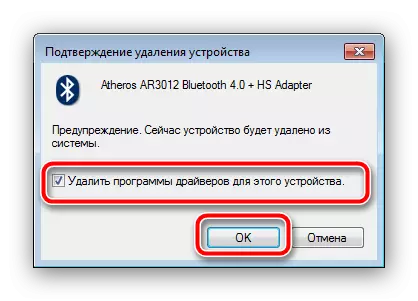
PERHATIAN! Reboot komputer tidak diperlukan!
- Buka direktori dengan pemandu yang dimuat turun sebelum ini pada peranti wayarles dan memasangnya, dan hanya kini memulakan semula komputer.



Sekiranya masalah itu berada di dalam pemandu, arahan di atas bertujuan untuk membetulkannya. Tetapi jika ternyata tidak berkesan, maka kemungkinan besar, anda menghadapi pecahan perkakasan peranti. Dalam kes ini, hanya menghubungi pusat perkhidmatan akan membantu.
Bluetooth dihidupkan, tetapi tidak melihat peranti lain
Juga kegagalan yang samar-samar, tetapi dalam keadaan ini yang diprogramkan yang sangat diprogramkan. Anda mungkin telah cuba menyambung ke PC atau komputer riba peranti aktif seperti telefon pintar, tablet atau komputer lain, yang mana peranti penerima perlu dilakukan dapat dikesan. Ini dilakukan dengan kaedah berikut:
- Buka dulang sistem dan cari ikon Bluetooth di dalamnya. Klik padanya oleh PCM dan pilih pilihan "parameter terbuka".
- Kategori pertama parameter yang mesti diperiksa adalah blok "Sambungan": Semua pilihan di dalamnya mesti ditandakan dengan tanda semak.
- Parameter utama, yang mana komputer mungkin tidak mengenali peranti Bluetooth yang ada - penglihatan. Untuk ini sepadan dengan pilihan "pengesanan". Hidupkan dan klik "Guna".
- Cuba untuk menyambung komputer dan peranti sasaran - prosedur mesti berjaya diselesaikan.

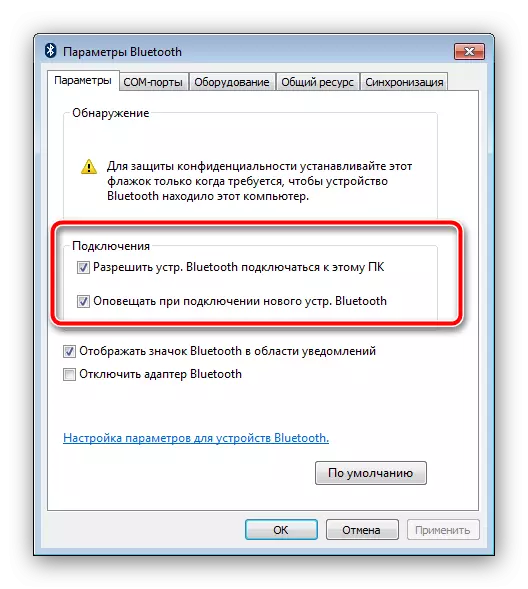

Selepas memasangkan PC dan peranti luaran, "membenarkan peranti Bluetooth mengesan komputer ini" adalah lebih baik untuk dimatikan untuk tujuan keselamatan.
Kesimpulannya
Kami bertemu dengan kaedah untuk kemasukan Bluetooth pada komputer yang menjalankan Windows 7, serta penyelesaian yang timbul daripada masalah ini. Jika anda mempunyai beberapa soalan, tanyakan kepada mereka dalam komen di bawah, kami akan cuba menjawabnya.
